¿Cómo cambiar los permisos de la aplicación en Android?
Consejos Y Trucos De Android / / August 04, 2021
Anuncios
En los últimos años, el interés de las personas se ha orientado mucho hacia la privacidad. Muchas personas ahora están preocupadas por los datos que recopilan los dispositivos y, en la actualidad, incluso las actualizaciones de teléfonos inteligentes satisfacen esta necesidad de los usuarios. Todas las aplicaciones de nuestros teléfonos necesitan permiso para utilizar componentes de software o hardware específicos para funcionar libremente. Cuantos más permisos otorgue a la aplicación, más control tendrá la aplicación sobre su teléfono inteligente.
Tener demasiados permisos para una aplicación significará acceso a toda la información de su teléfono inteligente. Si desea limitar este acceso de aplicaciones, deberá cambiar la configuración de permisos para cada una de estas aplicaciones. Y el proceso para hacerlo en un teléfono inteligente Android tampoco es complicado. Así que sin más preámbulos, entremos en detalles.
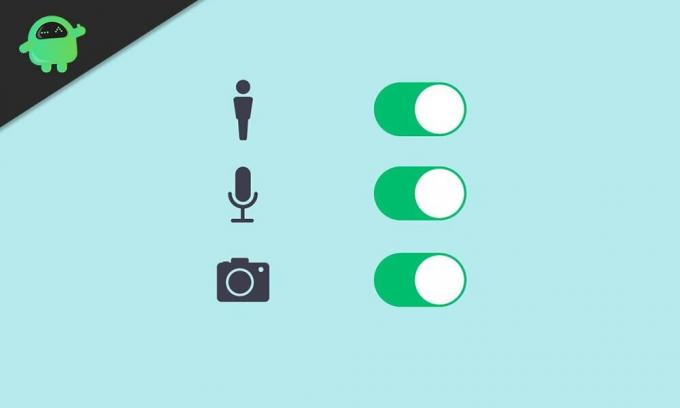
Cambiar los permisos de la aplicación en un teléfono inteligente Android:
El permiso de aplicación básicamente otorga a las diferentes aplicaciones para acceder al hardware o los datos de un teléfono inteligente Android. Ha habido especulaciones sobre diferentes aplicaciones que solicitan permisos que no son realmente relevantes para el uso real de la aplicación. Además, existe la posibilidad de que la aplicación recopile su información privada, como registros de llamadas, ubicación, cámara y micrófono. En ese caso, sería mejor denegar ciertos permisos que no son realmente beneficiosos para la funcionalidad básica de la aplicación.
Anuncios
Permisos de la aplicación que están disponibles en un teléfono inteligente con Android 6 o superior:
Cualquier teléfono inteligente que funcione con Android 6 o superior tendrá la siguiente lista de permisos de aplicaciones:
- Sensores corporales
- Calendario
- Registros de llamadas
- Cámara
- Contactos
- Localización
- Micrófono
- Teléfono
- Actividad física
- SMS
- Almacenamiento
Una aplicación que puede cumplir su propósito sin conocer la información de su ubicación pero aún solicitándola a través de permisos es sospechosa. Del mismo modo, sería mejor buscar aplicaciones que soliciten permiso para acceder a la cámara, el micrófono, los contactos y el almacenamiento. Toda esta es información confidencial y si le preocupa que las aplicaciones accedan a esta información sin su conocimiento, siga la guía que se menciona a continuación.
Ahora, otorgar o revocar permisos de aplicaciones difiere de una interfaz de usuario a otra. En este artículo, revisaremos la guía paso a paso sobre cómo puede realizar esto en un teléfono inteligente que se ejecuta en OygenOS. Otros teléfonos inteligentes Android tendrán una interfaz diferente, pero la configuración seguirá siendo la misma en la mayoría de los aspectos.
- Siempre que instale una nueva aplicación, le pedirá varios permisos para cumplir su propósito. Si desea elegir selectivamente a qué datos o información desea que tenga acceso esa aplicación, tendrá que detenerse en el menú de configuración de la aplicación. Para eso, abra Configuración en su teléfono inteligente y vaya a "Aplicaciones y notificaciones".

- Aquí verá una opción que dice "Ver todas las aplicaciones". Tócalo. Una interfaz de usuario diferente definitivamente tendrá algo más, pero estará en la misma línea.

- En esa lista de aplicaciones, busque la aplicación cuya configuración de permisos desea cambiar. Una vez que lo encuentre, tóquelo y aparecerá la página de configuración de la aplicación. Aquí, toque los permisos y tendrá una lista de permitidos y denegados. En ambas listas, podrá ver qué permisos para la aplicación están permitidos y denegados.
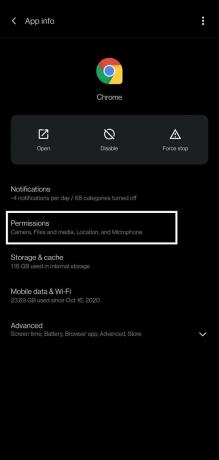
Anuncios
- Si cambia el permiso de permitido a denegar, toque ese permiso en permitido y elija Denegar. Del mismo modo, si desea cambiarlo de denegado a permitido, toque ese permiso debajo de denegado y elija Permitir.
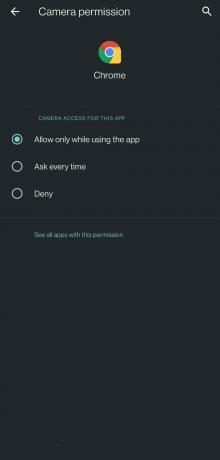
Incluso puede elegir selectivamente a qué aplicaciones desea dar acceso a un permiso particular. Esta es una selección basada en categorías para cada permiso disponible. Si tiene una colección de aplicaciones, entonces este método de otorgar permisos de manera selectiva es mejor que el anterior.
Anuncios
- Abra Configuración en su teléfono inteligente y vaya a "Aplicaciones y notificaciones". Luego, elija "Permisos de la aplicación".

- Dentro de los permisos de la aplicación, verá sensores corporales, calendario, registros de llamadas, cámara, contactos, ubicación, micrófono, teléfono, actividad física, SMS, almacenamiento y permisos adicionales. Aquí, al tocar cualquiera de estos, se revelará qué aplicación de su teléfono inteligente puede acceder a ese permiso en particular. Esa es la lista de aplicaciones que pueden acceder a esa pieza de datos o hardware.

- Elija el permiso que desee y luego busque las aplicaciones dentro de él. Si encuentra una aplicación que no debería tener acceso a ese permiso, toque esa aplicación y elija Denegar.
Si está utilizando un dispositivo con Android 10, además de "permitir todo el tiempo" y "negar", también verá la opción de "Permitir solo mientras usa la aplicación ". Es mejor no configurar "Permitir todo el tiempo" para ninguna de las aplicaciones y elegir permitir solo mientras se usa el aplicación. Entonces puede estar seguro de que ninguna aplicación accede a ningún bit de información mientras se ejecuta en segundo plano.
Los usuarios de Android 11 incluso tienen la opción de elegir un acceso único para la ubicación, el micrófono y la cámara. Cada vez que abras una aplicación que requiera acceso a la ubicación, micrófono o cámara, te pedirá permiso para hacerlo una y otra vez. Tan pronto como cierre la aplicación, se revocará el permiso otorgado.
Muchas empresas enfrentan acusaciones de robar datos de usuarios de teléfonos inteligentes a través de sus aplicaciones y venderlos a agencias de publicidad para obtener una ganancia adicional. Esta es una preocupación para todos los usuarios de teléfonos inteligentes, y si es un usuario de Android, las cosas son aún más difíciles para usted. Así que siga esta guía y otorgue permisos selectivamente a las aplicaciones según su funcionalidad. Si tiene alguna pregunta o consulta sobre este artículo, comente a continuación y nos comunicaremos con usted. Además, asegúrese de consultar nuestros otros artículos sobre consejos y trucos de iPhone,Consejos y trucos de Android, Consejos y trucos para PCy mucho más para obtener información más útil.


![Cómo instalar Stock ROM en SPC L52 Plus [Firmware Flash File / Unbrick]](/f/64a90721e0878c28541034b7ce81db35.jpg?width=288&height=384)
![Cómo instalar Stock ROM en Konrow Easy55 [Firmware File / Unbrick]](/f/590b98ada796ba2b6daee329552d01e0.jpg?width=288&height=384)